Som med næsten alle steder på internettet, analyserer LinkedIn dine brugsdata på sin platform. Dette inkluderer interessekategorier, det stammer fra din profil, handlinger, du foretager på både LinkedIn og på Bing, og handlinger udført af lignende brugere.
Tip: Bing er Microsofts søgemaskine. Da Microsoft ejer både Bing og LinkedIn, deler det data mellem platformene for bedre at målrette sine annoncer.
Desktop
For at konfigurere dine annonceringsinteresser skal du åbne LinkedIns indstillinger. Du kan gøre det ved at klikke på "Mig"-ikonet i den øverste bjælke og derefter klikke på "Indstillinger og privatliv".
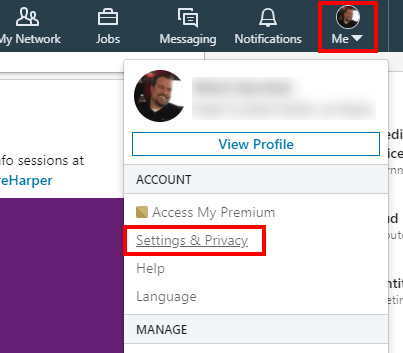
Annoncepræferencerne kan konfigureres ved at klikke på "Annoncer"-overskriften øverst og derefter klikke på den anden kategori, "Interessekategorier".
Her vil du se en skyder, som du kan indstille til "Nej"-positionen for at fravælge al målrettet annoncering.
Tip: Fravælgelse af målrettede annoncer ændrer ikke antallet af annoncer, du vil se, det vil kun forhindre dem i at blive specifikt målrettet mod dig baseret på dine interesser.
Alternativt kan du fravælge specifikke kategorier, som LinkedIn har mærket dig som værende interesseret i. du kan gøre dette ved at fjerne markeringen i et eller flere af afkrydsningsfelterne i feltet "Inkluder specifikke interessekategorier". Hvis du konfigurerer disse muligheder, skal du sørge for at bruge knappen "Næste" til at bevæge dig gennem alle interesserede sider.

Når du har foretaget alle de ændringer, du ønsker, skal du sørge for at klikke på knappen "Gem interesseindstillinger" for at gemme dine ændringer.
Mobil
For at konfigurere dine annoncepræferencer i LinkedIn-mobilappen skal du trykke på dit profilbillede i øverste venstre hjørne af appen og derefter trykke på "Indstillinger" fra udtræksmenuen.
Indstillingerne åbner som standard for kontofanen. For at konfigurere dine annoncepræferencer skal du skifte til fanen "Annoncer" og derefter vælge den fjerde valggruppe nede, mærket "Interessekategorier".
Du kan fravælge al målrettet annoncering ved at indstille skyderen til "Nej" eller deaktivere individuelle kategorier ved at fravælge de relevante afkrydsningsfelter.
Tip: Du kan have flere sider med interessekategorier at gennemgå, brug tallene nederst til at skifte mellem sider.
Når du har foretaget alle de ændringer, du ønsker, skal du sørge for at klikke på knappen "Gem interesseindstillinger" for at gemme dine ændringer.